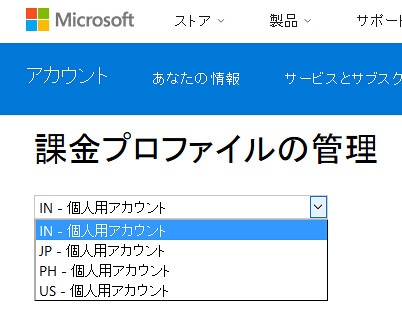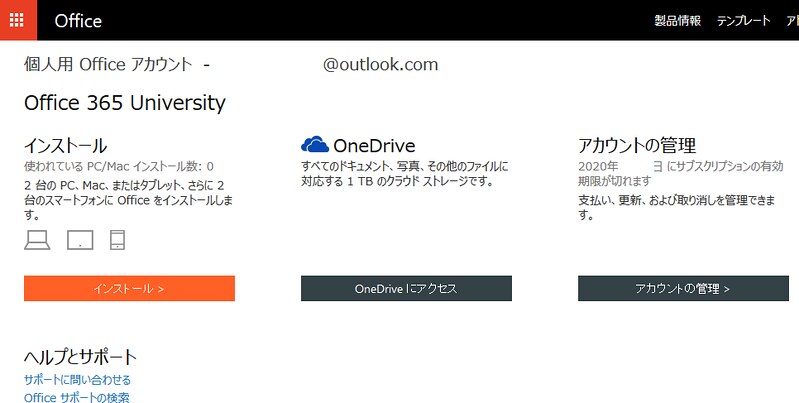数カ月前に学生用Officeを買うという記事がありましたが,実際に約1ヶ月前にやってみたのでそのレポート(?)です.
※全て自己責任で行ってください.この記事はこの購入法を推奨するものではありません
※MSのサイトのリニューアルにより,一部進めない部分が発生する可能性があります.
前の記事の続きですので軽く目を通しておくといいかも?
https://soft.moo.jp/?p=84
1.購入
購入は比較的スムーズにできます.海外(私はフィリピンにしました)のMSストアでカートに入れてPaypalで払うだけです.
アメリカのサイトで買わないといけないような気がしますが,そんなことはなく,むしろアジアの比較的裕福でない地域の方がやすかったりします.
ここは,ほとんど前述の記事通り行ったので割愛します.
住所・郵便番号の入力も求められますが,私はその国の日本大使館を少しもじったのを入れたら通りました.
プロダクトキーも入手して,意外と簡単!?と思っていましたが,問題は次です…
2.ダウンロード
まず,現存のOffice(試用版)にプロダクトキーを入れてみたらエラーで弾かれて使えませんでした.
設定が一部消えるのを泣く泣くアンインストールして,Officeのホームページから再インストールすることに.
ここが一番重要なのですが,その手順を失念してしまいました.(無能)
日本のOutlookアカウントとひも付けしようとしても何度もエラーが出た記憶がありますが,めげずに何度もやったらどうにかして日本語のサイトでもOffice Universityが紐付きました.
海外のMSストアの下の方の「Order Tracking」やその付近のボタンで購入内容を確認できます.確かここの「Install Office」から日本語のサイトに飛ばされて,MSアカウントとひも付けて…どうにかこうにかした記憶があります.
ちなみに,言語で違うのが出てくるんじゃないかと思って,チキってインドに途中変更しましたが,結局日本のOfficeのサイトで言語を変更しながらインストールできるのであれば,どこでも良かったような気がします.
ただ,途中で言語を選ぶところがあるので,間違えてヒンディー語とかにしてたら死んでたとは思います
よくわからないけど,課金プロファイルとかいうのが増えるだけで,現住地が変更されたりはしませんでした.
なんとかして,日本語のサイトに表示されるようになった.
3.インストール
ダウンロードさえできればインストールはすぐできました.
ただ,ダウンロードの時点で日本語を選んでおかないと,途中で変えることはできないようです.
普通のOfficeと何の変わりもなく現時点では普通に使えています.
フィリピンのMSサイトから,MSストアに飛んで,「Order Tracking」をクリックすると今でも購入内容を確認できます.また,「Manege Account」をクリックするとなぜか日本のサイトに飛びます.
その他
- 多くの国のMSサイトをまたいで移動するので,結構時間がかかるしめげそうになる.初心者や金銭的に余裕のある人はやらないことをおすすめする.逆に,安さに執着する必要がある.
- フィリピンなどは他の国とサイトを共通しているのか(アドレスバーにはen_GBと出てくる),MSストアの左下のところをクリックしてもフィリピンが表示されないことがある.そういう場合は,MSストアでなく,MSのサイトに戻ってから国をフィリピンに変更して(アドレスバーにen_PH)からストアに行くと上手くいった.
感想
- 安く手に入ってよかった.
- MSのサイトでのダイレクトやジャンプなどが言語横断的でビビった